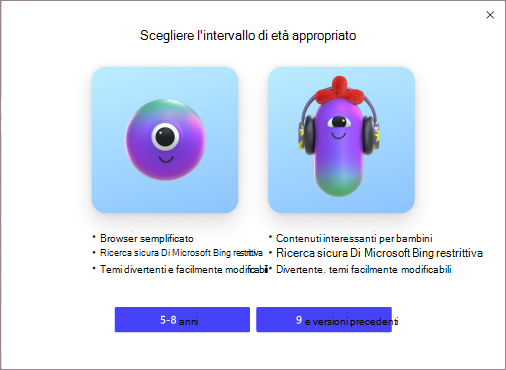La modalità bambini è una pratica modalità di esplorazione all'interno di Microsoft Edge progettata per i bambini. Con le sue funzionalità per bambini e le guardrail per la sicurezza in atto, la modalità bambini è il posto ideale per i bambini per esplorare in modo sicuro il Web. La modalità bambini include funzionalità come temi del browser personalizzati, contenuti adatti ai bambini, esplorazione basata su un elenco di indirizzi consentiti, Ricerca sicura Bing impostata su strict e un requisito per la password per uscire. Inoltre, la modalità bambini non richiede un account o un profilo per bambini.
Attualmente, la modalità bambini è limitata all'inglese (Stati Uniti) in Windows e MacOS.
Avviare la modalità bambini
-
Apri selezione profilo nel frame del browser e seleziona Sfoglia in modalità Bambini.
-
Scegli la fascia di età appropriata in cui avviare la modalità Bambini.
Tenere presente che:
-
È sempre possibile modificare la selezione dell'età in edge://settings/family
-
Dopo aver selezionato l'età appropriata, la finestra di esplorazione corrente verrà salvata e chiusa e verrà aperta una nuova finestra per la modalità Bambini a schermo intero.
-
Finché non esci dalla modalità Bambini, Microsoft Edge verrà sempre avviato in modalità Bambini.
Uscire dalla modalità Bambini
È necessaria la password del dispositivo (la stessa password usata per sbloccare il computer) per uscire dalla modalità Bambini e riprendere l'esplorazione.
-
Seleziona l'icona Modalità bambini nella parte superiore del browser.
-
Seleziona Esci dalla finestra della modalità Bambini.
-
Immettere le credenziali.
Nota: Se chiudi la finestra tramite la barra delle applicazioni o il pulsante Chiudi nella parte superiore del browser, Microsoft Edge chiederà le credenziali del dispositivo.
Scegliere un tema all'interno della modalità Bambini
I bambini possono scegliere i propri temi per personalizzare la modalità Bambini. I temi applicati in modalità Bambini non verranno applicati alle normali finestre di esplorazione.
-
Seleziona Scegli sfondo e colori.
-
Scegliere un tema e selezionare Fine.
Concedere autorizzazioni per il sito Web in modalità Bambini
Quando un bambino visita un sito Web non incluso nell'elenco dei siti consentiti, viene visualizzata una pagina a blocchi. Una volta approvato, nella sessione di esplorazione sarà disponibile solo il collegamento al sito Web specifico nella pagina di blocco.
-
Per visitare il sito Web durante la sessione di esplorazione, seleziona Ottieni l'autorizzazione per la pagina di blocco.
-
Il proprietario del dispositivo dovrà immettere le credenziali.
-
La pagina di blocco verrà aggiornata e il sito Web sarà consentito per la sessione di esplorazione corrente. Per aggiungere definitivamente l'intero sito Web all'elenco dei siti consentiti, vedere di seguito.
Apportare modifiche alle impostazioni dell'elenco di indirizzi consentiti o della modalità Bambini
Puoi apportare modifiche all'elenco dei bambini solo quando non sei nella finestra di esplorazione modalità bambini e solo dal profilo che avvia la modalità bambini.
-
Vai a Impostazioni e altro > Impostazioni > Famiglia.
-
Seleziona Gestisci siti consentiti in modalità Bambini. Vedrai l'elenco predefinito degli elementi consentiti applicato alla modalità Bambini. L'elenco è elencato in ordine alfabetico.
-
Per rimuovere un sito, fare clic sull'icona Chiudi (X) accanto a esso nell'elenco. Per aggiungere un sito Web, seleziona Aggiungi sito Web.
Stiamo migliorando continuamente l'esperienza in modalità Bambini per renderla il posto migliore in cui i bambini possono esplorare il Web. Se hai feedback, vai al menu Impostazioni e altro > Guida e feedback > Invia feedback.
Modificare i riquadri dei collegamenti rapidi nella home page modalità bambini
Oltre all'elenco dei collegamenti consentiti, i riquadri dei collegamenti rapidi nella home page della modalità Bambini possono essere rimossi o aggiornati.
Rimuovere un sito
-
Passare il puntatore del mouse sul riquadro del collegamento rapido e quindi selezionare Altre opzioni .
-
Scegliere Rimuovi dal menu.
Aggiungere un nuovo sito Web
-
Selezionare Aggiungi sito accanto all'ultimo riquadro collegamento rapido.
Impostazioni di privacy per la modalità bambini
Per creare uno spazio di esplorazione più sicuro per i bambini, abbiamo anche abilitato alcune funzionalità di privacy per impostazione predefinita durante l'esplorazione in modalità Bambini. Queste includono l'impostazione ricerca sicura bing su Completa per filtrare il contenuto inappropriato dai risultati della ricerca Bing e l'impostazione della prevenzione del monitoraggio su Restrittiva per bloccare la maggior parte dei dispositivi di monitoraggio nei siti. È stata abilitata anche la cancellazione dei dati delle esplorazioni alla chiusura, che cancella elementi come i cookie e altri dati del sito alla chiusura della modalità bambini. Per cancellare i dati delle esplorazioni in qualsiasi momento nella modalità Bambini, vai a Impostazioni > Privacy, ricerca e servizi . La modalità bambini non raccoglierà dati per la personalizzazione del newsfeed o di altri servizi Microsoft. Queste impostazioni di privacy per la modalità bambini non possono essere modificate.
La modalità bambini usa anche alcune delle impostazioni dei dati di privacy del profilo dell'adulto che lo ha configurato, ad esempio Windows Defender SmartScreen e le impostazioni dei dati di diagnostica. Windows Defender SmartScreen blocca automaticamente i siti Web e i download di contenuti ritenuti dannosi. Per altre informazioni sui dati di diagnostica e su come disattivarlo, vedi Altre informazioni sulla raccolta dei dati di diagnostica in Microsoft Edge. Queste impostazioni possono essere visualizzate e modificate dal profilo per adulti che avvia la modalità Bambini.